In deinem Nutzerprofil kannst du alle Einstellungen bezüglich deines Accounts einsehen und ändern. Dein Nutzerprofil erreichst du über einen Klick auf dein Profilbild im Header. Wähle dann den Menüpunkt Nutzerprofil.
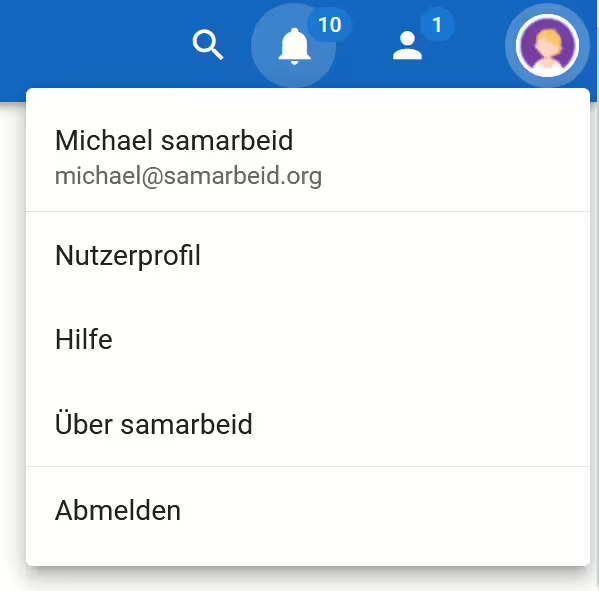
Durch den Navigationsbereich in der linken Spalte des Nutzerprofils erreichst du alle Unterbereiche deines Nutzerprofils.
Account
Gruppen
E-Mail-Adresse
Passwort
Benachrichtigungen
Kalender
API
Nutzer:innen mit Administrationsrechten haben zusätzliche Möglichkeiten, wie das Anlegen und Deaktivieren von Profilen für Nutzer:innen, die Zuweisung von Administrationsrechten oder das Zuordnen von Gruppen und Vorlagen. Mehr dazu findest du hier.
Account
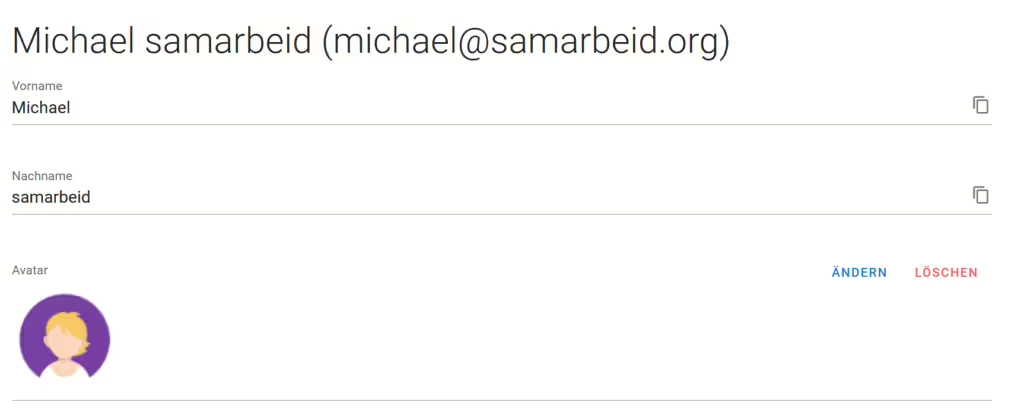
✏️ Im Bereich Account deines Nutzerprofils kanns du deinen Namen (der in samarbeid angezeigt werden soll) und dein Avatarbild ändern.
Wir empfehlen dir ein aussagekräftiges Avatarbild zu nutzen, damit alle Nutzenden in eurem samarbeid es leicht erkennen können, wenn du bspw. für eine Aufgabe verantwortlich bist.
?️ Diese Änderungen kannst ausschließlich du in samarbeid durchführen. ↑ Top
Gruppen
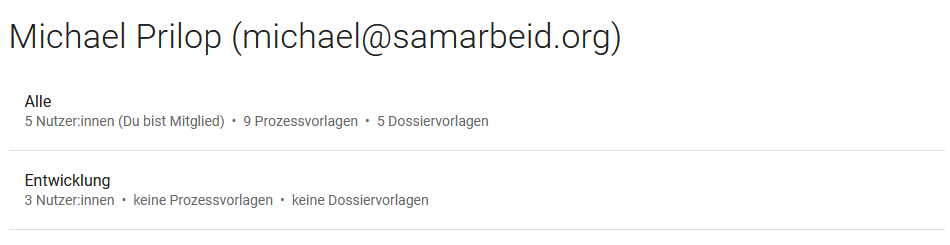
In diesem Bereich siehst du, in welchen Gruppen du Mitglied bist. Die Mitgliedschaft in Gruppen ist sehr wichtig. Denn du siehst in samarbeid nur die Aufgaben und Dossiers deren Vorlage für deine Gruppe sichtbar ist.
?️ Deine Zugehörigkeit zu Gruppen können ausschließlich Administrator:innen ändern. Hier findest du mehr zu diesem Thema. ↑ Top
E-Mail-Adresse
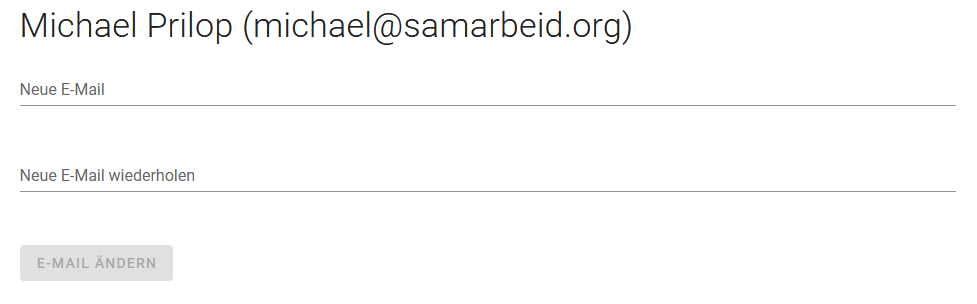
Dein samarbeid-Account ist mit einer E-Mail-Adresse verbunden. An diese E-Mail-Adresse werden alle Benachrichtigungen gesendet. Zudem wird diese E-Mail-Adresse benutzt, wenn du dein Passwort zurücksetzen willst.

✏️ Du kannst in dem Formular deine E-Mail-Adresse ändern. Die neue E-Mail-Adresse wird erst aktiv, wenn diese durch einen Bestätigungslink von dir validiert wurde.
?️ Du und alle Administrator:innen können die E-Mail-Adresse ändern. Es ist jedoch immer die Validierung der neuen Adresse durch dich notwendig. ↑ Top
Passwort
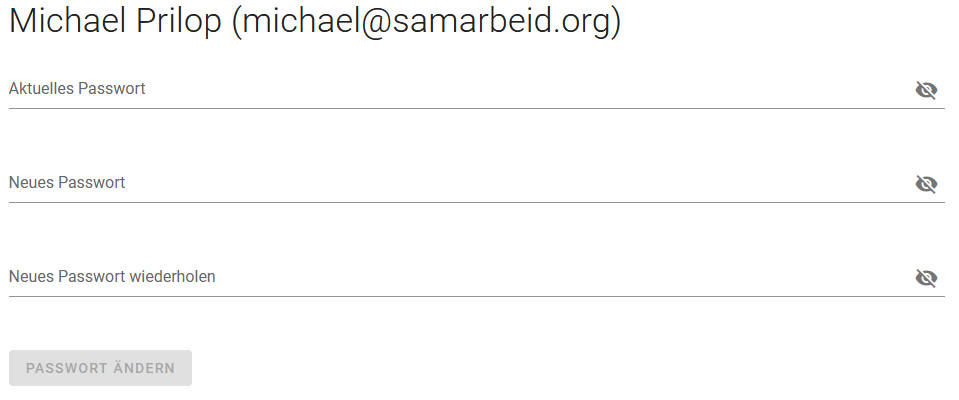
In samarbeid werden häufig wichtige und vertrauliche Daten gespeichert. Daher ist es wichtig, dass du stets ein sicheres Passwort nutzt.
✏️ Du kannst in dem Formular dein Passwort ändern. Das neue Passwort ist sofort aktiv.
Zum Ändern deines Passworts brauchst du dein aktuelles Passwort. Wenn du dein aktuelles Passwort vergessen hast, dann setze dein Passwort über die Funktion Passwort vergessen zurück.
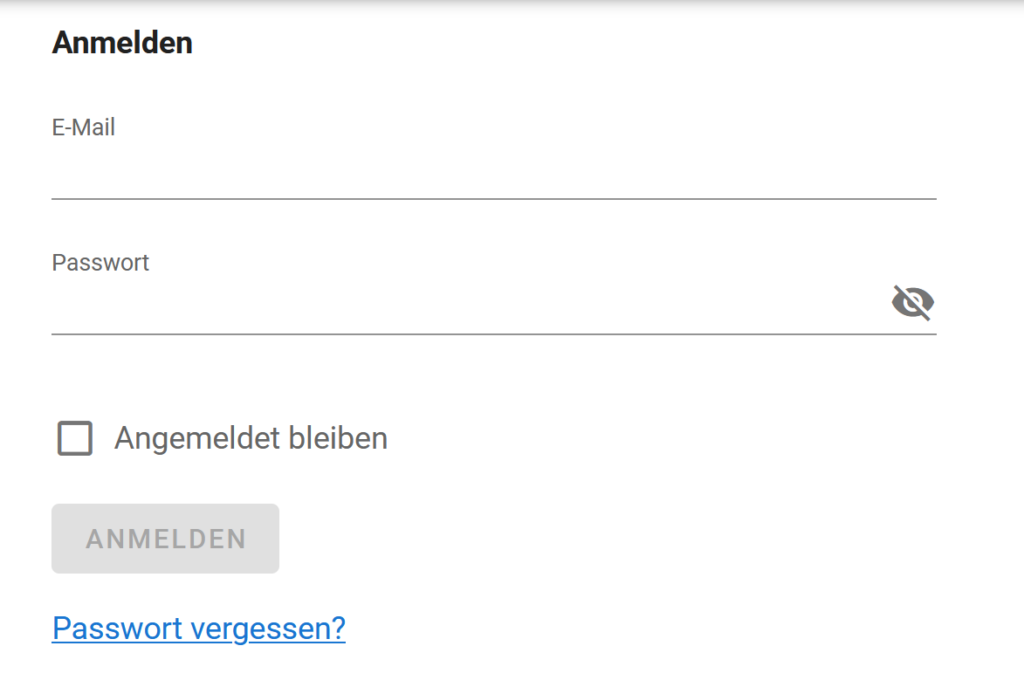
?️ Nur du kannst dein Passwort ändern. ↑ Top
Benachrichtigungen
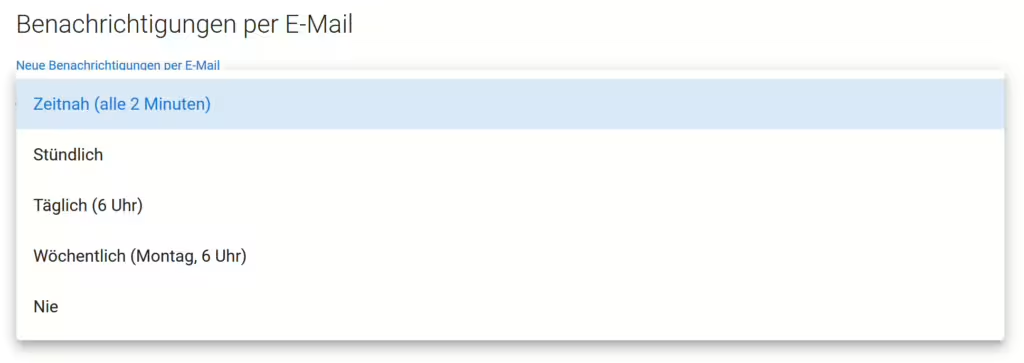
Auf Wunsch sendet dir samarbeid alle Benachrichtigungen, die du nicht schon live bei deiner Arbeit mit samarbeid gesehen hast, per Mail zu. Damit weisst du immer, wenn etwas für dich relevantes in samarbeid passiert ist.
✏️ Du kannst das Benachrichtigungsinvtervall ändern. Dabei hast du fünf Optionen. Wenn du aktuell keine Benachrichtigungen per Mail erhalten willst, dann wähle die Option nie aus.
?️ Nur du kannst das Benachrichtigungsintervall ändern. ↑ Top
Kalender
Hier erhältst du einen Link zu einem Kalender mit all deinen fälligen Aufgaben in samarbeid. Die Details für die Kalenderintegration gibt es hier.
↑ Top
API
Hier erhältst du einen API-Token, damit du mit Hilfe der samarbeid-API aus Drittsystemen heraus Prozesse starten oder Dossiers erstellen kannst. Alle Details zur samarbeid-API gibt es hier.
↑ Top
Samarbeid wird kontinuierlich weiterentwickelt. Da kann es passieren, dass Hilfetexte ungenau werden. Bitte schreibe uns eine Mail, wenn du Fragen oder Anregungen zu diesem Hilfetext hast: kontakt@samarbeid.org
